Время от времени каждый пользователь ОС Windows начинает задумываться о том, чтобы обновить устаревшую версию своей системы до более новой. Однако рано или поздно всем всё равно придётся перейти как минимум на Windows 10, так как корпорация Microsoft постепенно адаптирует всё своё прикладное ПО (в частности, Microsoft Office, DirectX 12, программы поддержки современных шейдеров и т. д.) именно под новейшую версию ОС.
Подготовка к обновлению
Некоторые пользователи задаются вопросом: нужно ли перед обновлением системы делать резервное копирование своих файлов и настроек? Это зависит от версии ОС, которая установлена у вас в настоящий момент. Если вы решили перейти на «десятку» с Windows XP или Vista, то лучше позаботиться о резервировании данных. Если же у вас ОС Windows 7 или 8, то в этом нет никакой необходимости, поскольку процесс автоматического обновления никак не затрагивает уже имеющиеся данные на жёстких дисках. Правда, возможен вариант, что отдельные программы перестанут работать из-за несовместимости разрядности с новой операционной системой.
Не запускается или не устанавливается ни одно приложение на Windows Vista и Windows 7
Переход на Windows 10 с разных исходных версий ОС
Алгоритмы обновления ОС до Windows 10 можно условно разделить на два варианта:
- обновление с Windows XP или Vista;
- обновление с Windows 7 или 8.
Как обновиться до Windows 10 с Windows XP или Vista
Для пользователей Windows XP/Vista, к сожалению, существует единственный способ перехода на Windows 10 — это «чистая» установка системы. То есть потребуется установить Windows 10 как первоначальную ОС, поскольку процесс обновления для таких устаревших версий, как XP и Vista, попросту недоступен из-за различий в сборках системных компонентов. Чтобы установить «десятку» на ПК с Windows XP/Vista, необходимо сначала создать загрузочный USB-носитель.
- Перейдите на официальный сайт Microsoft и скачайте специальную утилиту Media Creation Tool, нажав на кнопку «Скачать средство сейчас».
- После запуска настроек вам необходимо будет войти в свою учётную запись «Майкрософт» (если учётной записи нет, то её придётся создать).
Создать учётную запись Microsoft можно и через официальный сайт корпорации - По завершении интеграции учётной записи с ОС вам предложат выбрать один из трёх пакетов сборок Windows Insider:
- вариант 1: получать ранние сборки обновлений ОС незамедлительно, без проверки их работоспособности (в таком случае пользователь сам является первоначальным тестером);
- вариант 2: получать обновления, прошедшие первоначальные тесты на исправность;
- вариант 3: получать обновлённый пакет новых компонентов ОС только после выхода их предофициального релиза.
Для более стабильной работы Windows 10 рекомендуется выбрать сборку под номером 3 - После подтверждения выбора ваш компьютер автоматически выполнит перезагрузку.
Перезагрузку ПК при необходимости можно отложить - Перезагрузив систему, зайдите в настройки «Центр обновления Windows» и нажмите на кнопку «Проверка наличия обновлений». Начнётся автоматическая загрузка и установка пакета обновлений Windows 10.
Если кнопка не нажимается, значит, процесс автоматического скачивания обновлений уже запущен - Дождитесь окончания процесса обновления и перезагрузите ПК.
Современные приложения в Windows Vista
Видео: как стать участником программы Windows Insider
После обновления Windows через «цифровое разрешение», даже если вы скачаете пакет сборки Windows Insider под номером три, это всё равно не гарантирует стабильную работу системы (файлы обновления по-прежнему будут являться тестовыми). Кроме того, вам чаще придётся проводить обновление системы (оно станет обязательным), а полученная версия Windows 10 не будет по-настоящему лицензионной (вам предоставят лишь пробную версию на 90 дней с последующим автоматическим продлением).
Покупка лицензионного ключа активации
Существуют два варианта приобретения лицензионного ключа активации ОС Windows 10.
- Дорогой, но максимально надёжный способ — приобретение ключа через официальный магазин «Майкрософт». Затраты составят: 8700 рублей за версию Home или 14200 рублей за версию Pro.
Магазин Microsoft принимает оплату исключительно банковской картой - Относительно дешёвый, но не самый надёжный способ — приобретение ключа активации через сторонние торговые площадки (например, eBay, Amazon, Plati и т. д.). Стоимость может варьироваться от 500 рублей и более.
Цены на разных торговых площадках могут отличаться в несколько раз
Покупка лицензионных цифровых ключей Windows 10 на сторонних торговых площадках нередко порождает проблемы. Наиболее распространённые из них — нерабочие ключи активации либо покупка временных «OEM-лицензий» (ключей, которые через определённое время отзываются разработчиками). Для того чтобы максимально обезопасить себя при покупке на сторонних торговых площадках, необходимо тщательно проверять всю предоставляемую информацию, а именно: надёжность продавца, тип и версию ключа активации, наличие возможности возврата в течение 30-ти дней.
На сегодняшний день существует несколько способов обновления ОС Windows 7 и 8 до «десятки». Помимо приобретения цифровой лицензии или ключа активации, можно также бесплатно стать участником партнёрской программы тестирования от Microsoft или воспользоваться специальной утилитой. Для пользователей же Windows XP и Vista не существует альтернатив помимо «чистой» переустановки системы.
Бытует мнение, что сегодня обновление до Windows 10 Windows Vista бесплатно уже провести невозможно. Потребуется либо покупать полноценный дистрибутив с Десяткой, либо доплачивать Майкрософту за возможность обновиться. Однако на практике пока еще доступно и бесплатное обновление. Некоторые считают, что объявление об ограниченности по времени бесплатном обновлении и вовсе являлось рекламным ходом Майкрософта. Другие полагают, что вскоре все-таки такую возможность закроют.
Обновление по сети
Наиболее часто используемый вариант, который предлагает и сама Майкрософт в качестве основного. Собственно говоря, Виста сама напомнит пользователю о необходимости обновиться. Можно отказаться от предложения, а можно и согласиться. В этом случае ОС сама скачает все необходимые ей файлы и установит их.
Процесс этот, надо сказать, весьма небыстрый, так что займет довольно много времени. Но от пользователя при этом не потребуется выполнения никаких действий, так что можно оставить обновление на ночь – и поутру проснуться с уже полностью обновленной операционной системой.
Также могут помочь и стандартные инструменты обновления – через Панель инструментов следует зайти в Центр обновления и разрешить скачивание необходимых файлов.
Обновление с диска
Можно обновить Vista до Windows 10 и с системного диска с Десяткой. В этом случае порядок действий будет следующим.
При работающей Висте вставляется системный диск и в меню выбирается пункт «Обновить Vista до Windows 10». При этом рекомендуется, конечно же, совершить резервное бэкапирование всех своих самых важных файлов на тот случай, если что-то пойдет не так. Хотя предполагается, что при обновлении все документы остаются на своих местах, на практике же может случиться всякое…
Получить копию Десятки можно, например, с официального сайта Майкрософт. А можно купить диск с данной ОС, либо загрузив ее с какого-нибудь стороннего ресурса.
Утилита для обновления
Вместо диска можно также просто скачать утилиту для обновления нужной вам разрядности системы. В этом случае после запуска утилита спросит, нужно ли будет установить обновления на текущую машину, либо следует создать отдельный диск для обновления другого компьютера.
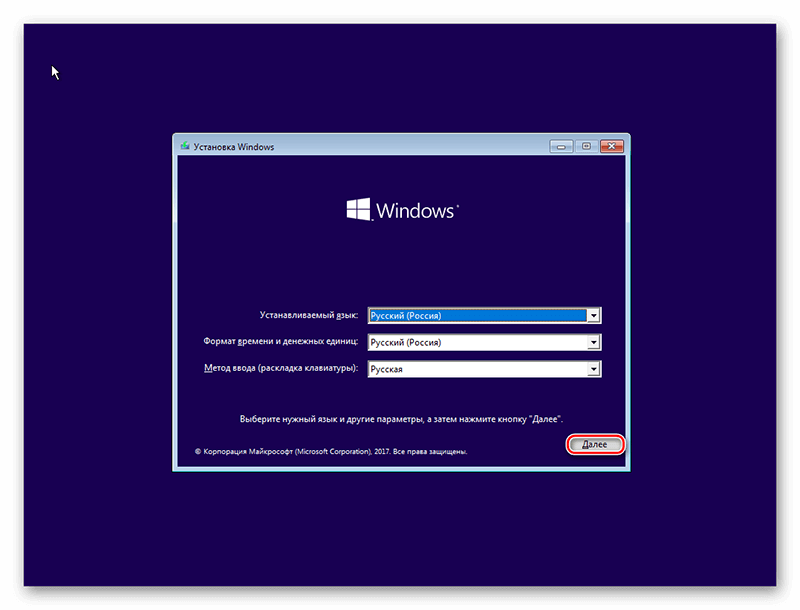
Далее потребуется выбрать нужный язык системы, а затем указать, какой флеш-накопитель следует использовать для закачки всех нужных файлов. Разумеется, вся информация с флешки будет при этом удалена.
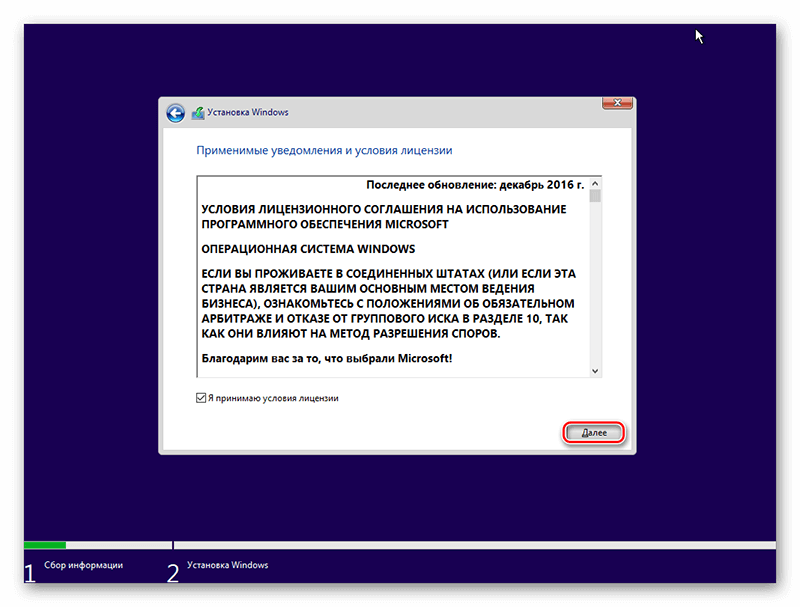
Когда все файлы скачаются, система попросит согласиться с условиями Лицензии. Будет также предложено сохранить документы и файлы настройки. Рекомендуется выполнить обновление с их сохранением.
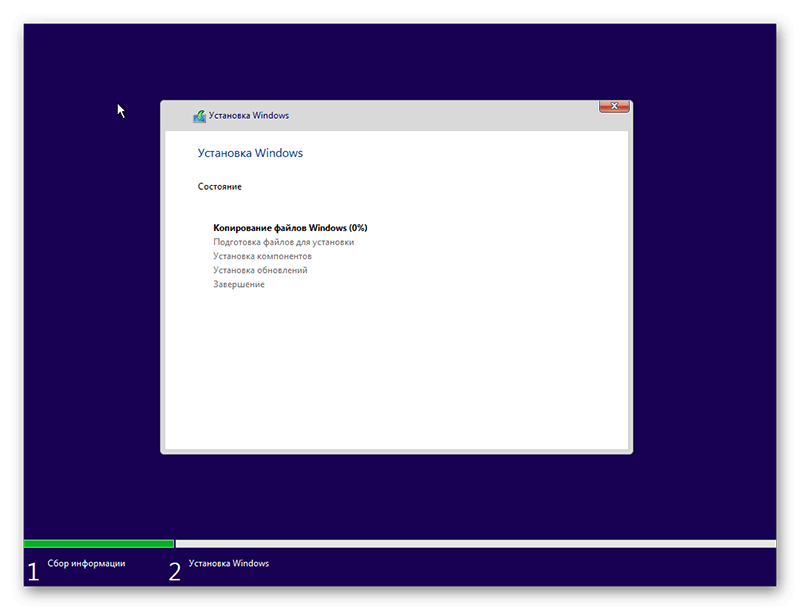
Далее лишь останется наблюдать за тем, как продвигается прогресс установки в процентах. По достижении 100% компьютер перезагрузится с новой операционной системой.
Обновиться можно, но стоит ли?
Если у вас по каким-то причинам до сих пор установлены Windows XP или же Vista, при этом системные и «железные» параметры компьютера соответствуют хотя бы минимальным для работе в Десятке — то да, лучше обновиться. Все-таки новая Виндовс гораздо лучше защищена, нежели старые версии, плюс ко всему, для нее все время выпускаются всевозможные обновления по безопасности, чего уже не происходит в случае с той же Вистой и тем более, с Windows XP.
Возможно, что в скором времени обновить висту до Виндовс 10 бесплатно и в самом деле будет невозможно. Так что все желающие перейти на новую Десятку должны поторопиться сделать это.
Windows Vista – это не предшественник десятки, но вы можете обновиться до новой ОС. Мы расскажем вам, как бесплатно обновить Висту до Windows 10, а также расскажем о некоторых хаках, как сделать это даже проще и быстрей, чем вам предлагается в официальном способе, который доступен, в том числе и на официальном сайте компании Microsoft.
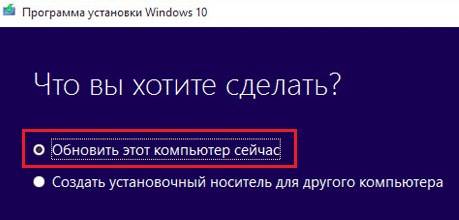
Если вы до недавнего времени пользовались Виндовс Виста, то наверняка захотите попробовать более совершенную и инновационную ОС от Microsoft. Поэтому и сегодня некоторых пользователей интересует вопрос: как бесплатно обновить висту до Windows 10? Такая возможность была у той категории пользователей, которые привыкли пользоваться лицензионным софтом. Однако многие соотечественники этого просто не понимают и предпочитают бесплатное ПО. Но обновиться до новой ОС хочется всем.
Этапы бесплатного обновления Висты до Windows 10
Нужно отметить, что для пользователей Vista и XP путь будет довольно долгим. Дело в том, что быстро и бесплатно обновить висту до Windows 10 просто не получится. Точнее получится, но с некоторыми нюансами.
- Придется сначала установить семерку;
- Возможно, вы потеряете ключ активации!
Для этого предварительно придётся установить на свой компьютер седьмую версию. Это может показаться странным, но только так возможно провести поэтапное обновление операционки до последней версии без потери многих нужных данных, хранящихся на ПК. В частности, на диске С. Очень странный метод, который совершенно не вписывается в стандартных дух компании Майкрософт, но никуда не деться. Миграция с Виндовс 7 куда проще, о ней мы писали ранее, но тут вам придется сделать один лишний и очень большой шаг.
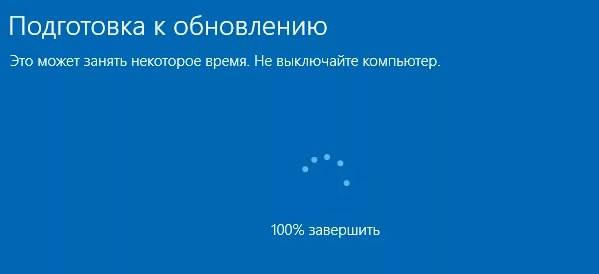
Другой вариант предполагает полное удаление данных для чистой установки новой версии известной всем операционной системы. Такой способ оказывается довольно быстрым и вместе с тем радикальным. Чтобы значительно ускорить процесс установки новой ОС, стоит попробовать использовать ISO-образ. А также может подойти утилита Media Creation. Скачать её тоже возможно с нашего портала без каких-либо проблем.
Как обновиться до семерки — 2 шага
Для того чтобы быстро и бесплатно обновить висту до Windows 10 путём промежуточной установки седьмой версии этой ОС, важно скачать правильный образ. Для этого уточняем соответствующие параметры вашего ПК и идём на официальный сайт Microsoft.
Поле таких действий вы можете загрузить с нашего портала специальную утилиту для дальнейшего обновления. Она поможет смонтировать скачанный образ. Для этого нужна будет флешка объёмом не менее 8 ГБ.
Поле процедуры обновления до «семёрки» необходимо провести проверку соответствия минимальных официальных параметров и соответствующих характеристик вашего ПК. Это единственный способ, как без проблем перейти от одной версии к другой. Тем не менее, если ваш ключ вшит в BIOS (что такое БИОС, читайте по этой ссылке), то вы можете полностью удалить старую ОС и попробовать использовать старый ключ активации, но в этом случае обновление Висты до Windows 10 может закончится неудачно и вам придется вернуться к первому способу.
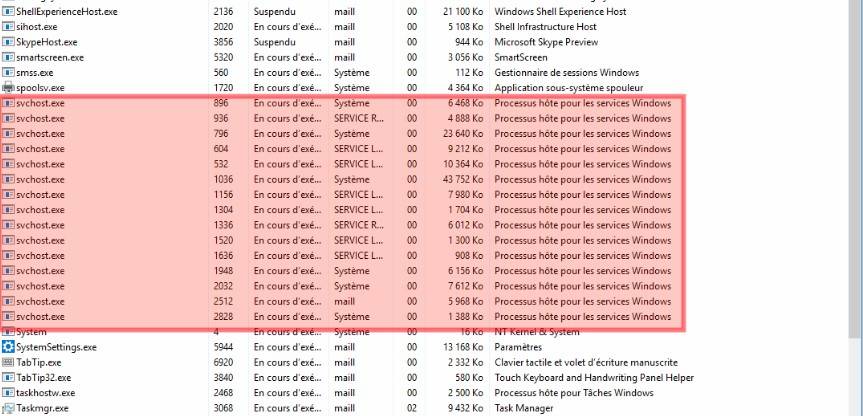 Svchost.exe в диспетчере задач
Svchost.exe в диспетчере задач 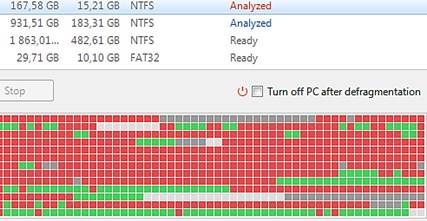 Как осуществляется дефрагментация
Как осуществляется дефрагментация  Как включить безопасный режим в Windows 10
Как включить безопасный режим в Windows 10 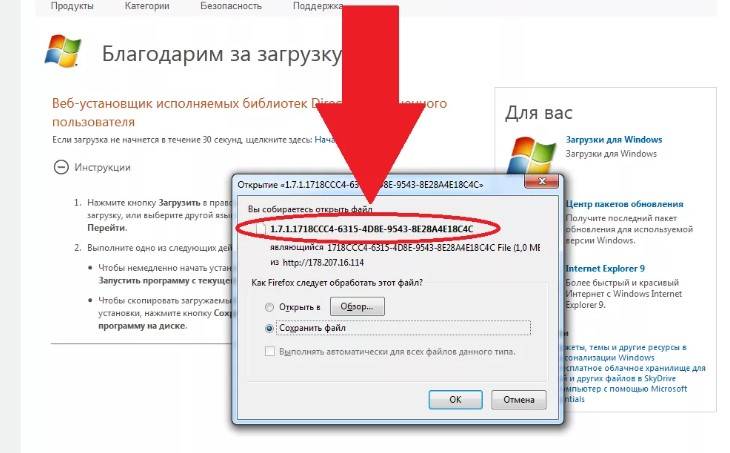 Процесс Dxwebsetup Используемые источники:
Процесс Dxwebsetup Используемые источники:
- https://winda10.com/obnovlenie/obnovlenie-do-windows-10.html
- https://top-advice.ru/obnovlenie-do-windows-10-s-windows-vista.html
- https://win10m.ru/obnovlenie-vista-do-windows-10.html
Источник: wind10.ru
Софт
 Обзоры софта
Обзоры софта Добавить софт
Добавить софт Рейтинги
Рейтинги- Политика конфидециальности
Как установить драйвер на устройство в Windows XP, Windows Vista, Windows 7?
Социальные закладки:
Общая Инструкция по установке драйвера для Windows Vista, Windows 7
Производители зачастую не создают автоматических инсталляторов для установки драйвера (т.е. нет никаких Setup.exe и других исполняемых файлов), поэтому установку необходимо производить вручную, имея на руках только папку с системными файлами драйвера.
Ниже представлена инструкция для Windows Vista, но на Windows 7 принцип идентичный, сложностей возникнуть не должно.
1. Установка драйвера, когда пользователь подключает к компьютеру новое устройство и Windows выдает примерно такую картинку:
Если папка с драйвером уже есть в наличии и мы готовы его установить, то продолжаем процесс установки.
Щелкаем на Найти и установить драйвер
Отказываемся от поиска в Интернете (если Windows не установил драйвер автоматически, то и данная функция скорее всего завершится безрезультатно), выбираем Не выполнять поиск в Интернете.
Если к устройству прилагался в комплекте диск с драйверами, то вставляем его в привод и нажимаем Далее (система сама попробует найти нужный драйвер на диске), если нет, то нажимаем на Такого диска нет. Покажите другие возможности
В этом случае в появившемся окошке выбираем Выполнить поиск драйверов на этом компьютере.
Нажимаем на кнопку Обзор и задаем папку, где находятся драйвера для нашего устройства. Разумеется драйвера должны быть сначала найдены и скачены на просторах Интернета.
Потом запустится процесс установки.
Установка драйвера завершена.
2. Установка драйвера, когда всплывающего окна, информирующем о найденном новом оборудовании, не было или Вы его закрыли, нажав Отмену.
В этом случае открываем меню Пуск и щелкаем правой кнопкой мышки на пункте Компьютер. В меню выбираем Свойства.
Потом слева вверху запускаем Диспетчер устройств.
В итоге открывается окошко с системными устройствами. Устройства, которые отмечены восклицательным знаком нуждаются в установке драйверов. В примере на скриншоте таким устройством является Acer Module.
Щелкаем на нем правой кнопкой и в меню выбираем Обновить драйверы. . В окошке, которое появится, нажимаем на Выполнить поиск драйверов на этом компьютере.
Нажимаем на кнопочку Обзор и указываем папку с драйверами к нашему устройству. Жмем Далее.
Ждем пока установится драйвер.
В итоге имеем установленный драйвер.
Общая Инструкция по установке драйвера для Windows XP
Установку драйвера в Windows ХР очень похожа на установку в Windows Vista.
Заходим в меню Пуск или на рабочий стол, щелкаем правой кнопкой на значке Мой компьютер и в меню выбираем Свойства.
Откроется окошко Свойства системы. Переходим на вкладку Оборудование и нажимаем на Диспетчер устройств.
Откроется окошко с установленными в системе устройствами. Здесь, как и в Windows Vista, устройства, которые нуждаются в обновлении драйверов помечены восклицательным знаком. Щелкаем на одном из них правой кнопкой мыши и выбираем в меню Обновить драйвер. .
Отказываемся от подключения к узлу Windows Update.
Выбираем Установка из указанного места.
и указываем папку с драйверами.
Источник: mirsofta.ru
Как обновить компьютер до Windows Vista SP2

Пакет обновления 2 (SP2) для Windows Vista обеспечивает поддержку большего количества типов оборудования и включает все обновления, выпущенные после выпуска пакета обновления 1 (SP1) для Vista в феврале 2008 года.
Необходимо обновить до SP1, прежде чем вы сможете установить SP2.

Однако, если вы уже пользуетесь Service Pack 1, следуйте этому полезному руководству по установке SP2. Ниже вы найдете ссылки на несколько учебных пособий, дающих вам важную информацию или пошаговые инструкции для получения SP2.
Сделайте резервную копию вашего компьютера перед установкой Vista SP2
Перед обновлением до SP2, фактически перед тем, как делать какое-либо серьезное обновление, всегда лучше убедиться, что вы создали резервные копии всех своих файлов . Полное (и текущее) резервное копирование вашего компьютера всегда хорошая идея. Это может сэкономить вам часы разочарования, если что-то пойдет не так. Не говоря уже о том, что это избавит вас от катастрофической потери всех ваших файлов, если произойдет худшее. Если вы не можете выделить время для резервного копирования своего компьютера, вам, вероятно, следует подождать, пока у вас будет время, прежде чем устанавливать Vista SP2.
Тем не менее, если вы все равно продолжите обновление, просто запомните предупреждение, которое мы изложили здесь. Если вы модернизируете свою машину и обнаружите, что куча файлов отсутствует, не говорите, что мы вам этого не сказали.
Узнайте, что вам нужно знать о SP2
Пакет обновления 2 (SP2) для Windows Vista доступен для загрузки и установки как для 32-разрядных, так и для 64-разрядных версий . У нас есть полное краткое изложение всех ключевых вещей, которые нужно знать о Service Pack 2 (ссылка выше). Но суть в том, что он вводит несколько ключевых улучшений, включая дополнительную поддержку беспроводных устройств Bluetooth, а также улучшения производительности Wi-Fi. Также включена встроенная поддержка Blu-ray и улучшенные возможности локального поиска.
Пакет обновления 2 не включает обновление для Internet Explorer. Если вам нужна последняя и самая лучшая версия Internet Explorer для Windows Vista, загрузите Internet Explorer 9 непосредственно от Microsoft. Имейте в виду, что это финальная версия Internet Explorer для Windows Vista. Если вы хотите более современную версию Internet Explorer — или опробуйте Microsoft Edge в Windows 10 — вы должны использовать более новую версию Windows.
Определите, какой Vista Service Pack у вас есть на вашем компьютере
Прежде чем вы сможете обновить Windows Vista, вы должны знать, какая у вас версия Vista и Service Pack . Перейдите по ссылке выше для получения инструкций о том, как это сделать.
Загрузите пакет обновления прямо на ваш компьютер
Теперь загрузите правильную версию Vista SP2 прямо на свой компьютер перед установкой. Хотя вы можете использовать автоматическое или ручное обновление, чтобы сделать это, лучше всего иметь полный файл обновления на вашем компьютере перед его установкой.
Установите Vista SP2 Upgrade
Сам процесс установки Vista SP2 Upgrade очень прост. Сначала выполните все проверки перед установкой — это гарантирует, что у вас будет отличный опыт установки. Далее выполните установку, следуя указаниям и подсказкам. К большому событию предстоит много подготовиться, но сам процесс на самом деле не так сложен.
Как удалить обновление Vista SP2
Если вы решите, что хотите удалить Vista SP2 со своего компьютера, чтобы восстановить его предыдущее состояние, выполните процедуру по ссылке выше.
Источник: gadgetshelp.com